

В данной теме содержится описание порядка ручного обновления системы безопасности для следующих продуктов:
|
Серия продуктов |
Выпуски |
Примечания |
|---|---|---|
|
Colorado 1640 Océ Colorado 1640 |
1.x.x.x |
|
|
Colorado 1650 |
2.x.x.x |
|
|
Colorado 1630 |
3.x.x.x |
Поставленный пакет обновлений системы безопасности является накопительным. Это означает, что пакет включает в себя все предыдущие исправления.
Выпускаемые обновления операционных систем могут состоять из нескольких отдельных файлов, которые необходимо установить. Это называется пакетом обновлений.
Перед именем файла добавляется номер, указывающий порядок установки в рамках пакета обновления, например, пакет может содержать следующие обновления:
1_ssu_....
2_lcu_...
3_dtp48_
Обновления операционных систем можно загрузить с веб-сайта Canon.
Установка файлов в пакете обновления должна выполняться в поэтапном порядке.
Из-за ограничений, действующих в отношении размера диска, в некоторых системах перед загрузкой файлов необходимо убедиться в том, уже было установлено определенное исправление. Это также позволяет сэкономить время в случае, если файл уже был установлен ранее.
После установки файла необходимо перезагрузить систему, прежде чем можно будет продолжить работу со следующим файлом.
Установка обновлений не разрешена для каждого типа пользователя. Перед началом выполнения процедуры убедитесь в том, что вам известны учетные данные системного администратора.
Скачайте файлы пакета обновления на локальный компьютер.
Не относится к Colorado:
Убедитесь в том, что специфическое для пользователя решение не включено.
См. раздел «Редактор настроек»: [Support] > [Software] > [Customer specific solutions] > [Installed solution] (Поддержка > ПО > Специфические для пользователя решения > Установленное решение), значение = None (Нет).
В случае, если настроено специфическое решение, позвоните в представительство службы поддержки для установки обновления системы безопасности.
[Support] > [Software Updates] > [Operating system updates] (Поддержка > Обновления ПО > Обновления ОС)
Изображение для справки. Расположение может отличаться для других продуктов.

В некоторых случаях обновление уже может быть установлено. В этом случае установку данного обновления можно пропустить. Можно проверить это, сравнив количество килобайт в новом обновлении с количеством килобайт в уже установленном обновлении.
Щелкните по кнопке [Select a file] (Выбрать файл), чтобы перейти к обновлению системы безопасности файловой системы, подлежащего установке.
Продолжительность процесса загрузки и проверки зависит от размера обновления. Не перезагружайте систему во время выполнения этого процесса.
В связи с требуемыми полномочиями может появиться всплывающее окно для входа от имени системного администратора, чтобы можно было продолжить выполнение процедуры.
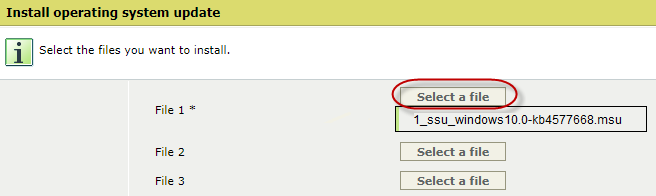
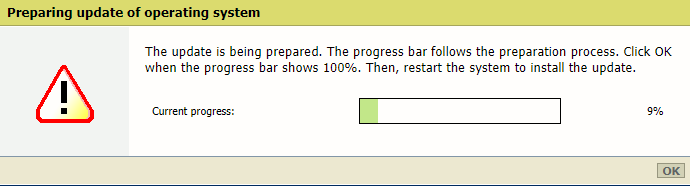
Будет проверена подлинность файла. В случае успешного завершения проверки появится запрос перезапустить систему.
Процесс проверки может занять гораздо больше времени, если на принтере доступен и включен опциональный параметр контроля целостности McAfee (Защита от несанкционированных изменений системы).
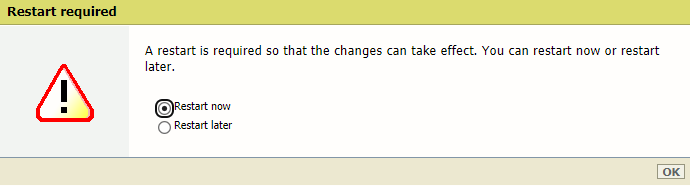
После перезагрузки повторите шаги по установке следующего обновления, например, 2_lcu_<....>, пока не будут установлены все указанные обновления.